Neste artigo veremos como configurar o hotspot WiFire na controladora Cisco Catalyst 9800. Confira o passo a passo:
Requisitos para configurar Hotspot WiFire na controladora Cisco Catalyst 9800
- Licença WiFire ativa
- Acesso de administrador a controladora
- SSID (rede-WiFi) configurado e em funcionamento
Configurando o WEB Auth – Cisco Catalyst 9800
Passo 1:
clique em “Web Auth”
Clique no perfil “global” para editar.

Na guia “General” aplique as configurações como o exemplo abaixo:
- Banner Type: Nenhum
- Maximum HTTP connections: 200
- Init-State Timeout(secs): 120
- Type: webauth
- Captive Bypass Portal: desabilitado
- Disable Success Window: ☑️ Ativado
- Disable Logout Window: ☑️ Ativado
- Disable Cisco Logo: ☑️ Ativado
- Sleeping Client Status: ☑️ Ativado
- Sleeping Client Timeout (minutes): 720
- Virtual IPv4 Address: 192.0.2.1
- Trustpoint: Mantenha em “select”
- Virtual IPv4 Hostname: 192.0.2.1
- Web Auth intercept HTTPs: Desativado
- Enable HTTP server for Web Auth: ☑️ Ativado
- Disable HTTP secure server for Web Auth: ☑️ Ativado
-
- Redirect URL for login: <<solicite a equipe WiFire>>
- Redirect On-Success:
- Redirect On-Failure:
- Redirect Append for AP MAC Address: ap_mac
- Redirect Append for Client MAC Address: client_mac
- Redirect Append for WLAN SSID: wlan_ssid
- Portal IPV4 Address: <<solicite a equipe WiFire>>
Clique em “Update & Apply” para salvar.

- Parameter-map Name: wifire_webauth
- Maximum HTTP connections: 200
- Init-State Timeout(secs): 3600
- Type: webauth
Clique em “Apply to device” para salvar.

- Banner Title: mantenha em branco
- Banner Type: Nenhum
- Maximum HTTP connections: 200
- Init-State Timeout(secs): 3600
- Type: webauth
- Captive Bypass Portal: Desativado
- Disable Success Window: ☑️ Ativado
- Disable Logout Window: ☑️ Ativado
- Disable Cisco Logo: ☑️ Ativado
- Sleeping Client Status: ☑️ Ativado
- Sleeping Client Timeout (minutes): 720
- Redirect URL for login: <<solicite a equipe WiFire>>
- Redirect On-Success:
- Redirect On-Failure:
- Redirect Append for AP MAC Address: ap_mac
- Redirect Append for Client MAC Address: client_mac
- Redirect Append for WLAN SSID: wlan_ssid
- Portal IPV4 Address: <<solicite a equipe WiFire>>
Clique em “Update & Apply” para salvar.
 Configurando os servidores Radius – Controladora Cisco Catalyst 9800
Configurando os servidores Radius – Controladora Cisco Catalyst 9800
Passo 2:
No menu do lado esquerdo clique em “Configuration” , na seção “Security” clique em “AAA”
- Name: wifire1
- Server Address: <<solicite a equipe WiFire>>
- PAC Key: Desativado
- Key Type: Clear Text
- Key:<<solicite a equipe WiFire>>
- Confirm Key: <<solicite a equipe WiFire>>
- Auth Port: <<solicite a equipe WiFire>>
- Acct Port: <<solicite a equipe WiFire>>
- Server Timeout (seconds): 10
- Retry Count: 3
- Suporte para CoA: Desativado
- Automate Tester: Desativado
Clique em “Apply to Device” para salvar.

-
- Name: wifire2
- Server Address: <<solicite a equipe WiFire>>
- PAC Key: Desativado
- Key Type: texto não criptografado
- Key: <<solicite a equipe WiFire>>
- Confirm Key: <<solicite a equipe WiFire>>
- Auth Port: <<solicite a equipe WiFire>>
- Acct Port: <<solicite a equipe WiFire>>
- Server Timeout (seconds): 10
- Retry Count: 3
- Support for CoA: Desativado
- Automate Tester: Desativado
- Name: radius-wifire
- Group Type: Radius
- MAC-Delimiter: hífen
- MAC-Filtering: não
- Dead-Time (mins): 5
- Load Balance: Desativado
- Source Interface VLAN ID: 1
Na opção “Available Servers” selecione os 2 servidores criados anteriormente e clique no ícone “>” , os 2 servidores irão migrar para a caixa ao lado “Assigned Servers”
Clique em “Apply to device” para salvar.
- Method List Name: wifire_auth
- Type: login
- Group Type: Radius
Clique em “Apply to Device” para salvar.

- Method List Name: wifire_acct
- Type: identity
Clique em “Apply to Device” para salvar.


- Called-station-id: Selecione ” ap-macaddress-ssid” nos dois campos à frente
- Called-station-id case: superior
- MAC-Delimiter: hífen
- Username Case: menor
- Username Delimiter: nenhum
Clique em “Appy to Device” para aplicar as configurações.
 Configure a Wlan (SSID) – Cisco Catalyst 9800
Configure a Wlan (SSID) – Cisco Catalyst 9800
Passo 3:
Clique em Configuration > Tags e Políticas > WLANs à esquerda.
- SSID: Inclui o nome da rede WiFi
- Status: Ativado
- Política de Rádio: Ativado
- Transmissão SSID: Ativado
- Modo de Segurança Camada 2: mantenha em “None”
- Mantenha todas as outras opções desabilitadas
- Política Web: ☑️ Ativado
- Mapa de parâmetros de autenticação da Web: wifire-web (perfil criado no primeiro passo)
- Lista de autenticação: wifire-auth
Clique em “Mostrar configurações avançadas” e garanta que as opções abaixo estejam desabilitadas. - Na falha do filtro MAC: Desativado
- Redirecionamento Splash Web: Desativado
- ACL IPv4: “nenhum”
Clique em “Atualizar e aplicar ao dispositivo” para salvar.
 Configurar o filtro de URLS (Walled Garden) – Cisco Catalyst 9800
Configurar o filtro de URLS (Walled Garden) – Cisco Catalyst 9800
Passo 4:
No menu do lado esquerdo clique em ” Configuração”, na seção “Segurança” clique na opção “Filtros de URL”
- Nome da lista: walled-wifire
- Tipo: PRE_AUTH
- Ação:PERMITIR
- URLs: Inclui todos os domínios listados abaixo, linha por linha.
fw.wifire.me
fwbeta.wifire.me
fwstatic.wifire.me
app.wifire.me
wifireme.s3-sa-east-1.amazonaws.com
api. chatchamp.io
cdnjs.cloudflare.com
*.fbcdn.net
*.fbsbx.com
*.facebook.com
*.facebook.net
*.xx.fbcdn.net
*.doubleclick.net
*.licdn.com
*.twimg.com
*.twitter.com
 Clique para editar a política “default-aaa-policy” e aplique as configurações abaixo:
Clique para editar a política “default-aaa-policy” e aplique as configurações abaixo:- Opção NAS-ID 1: AP MAC Address
Nas opções abaixo mantenha “Not Configured”Clique em “Update & Apply to Device” para aplicar.

Identifique a policy da Wlan do hotspot e clique para editar
Em seguida clique na guia “Access Policies”:
Mantenha todas as configurações atuais, exceto na seção “URL Filters”
No campo “Pre Auth” clique no menu suspenso e selecione a lista de URLS “walled-wifire” que adicionamos na etapa 4 .
Na guia “Advanced” aplique as configurações abaixo:
Wlan Timeout
- Tempo limite da sessão – 43200
- Tempo limite de inatividade – 3600
- Allow AAA Override: ☑️ Ativado
- Nac State: Desativado
- Policy Name: selecione a opção “Default-aaa-policy”
- Accounting List: radius-wifireMantenha todas as outras configurações no padrão
Clique em “Atualizar e aplicar ao dispositivo” para salvar.

- ☑️ Habilite a opção HTTP Access
- HTTP Port: mantenha a porta 80
Clique em “Apply” para aplicar
Para finalizar clique em “Save Configuration” na parte superior direita da página para garantir que suas alterações sejam salvas permanentemente.






















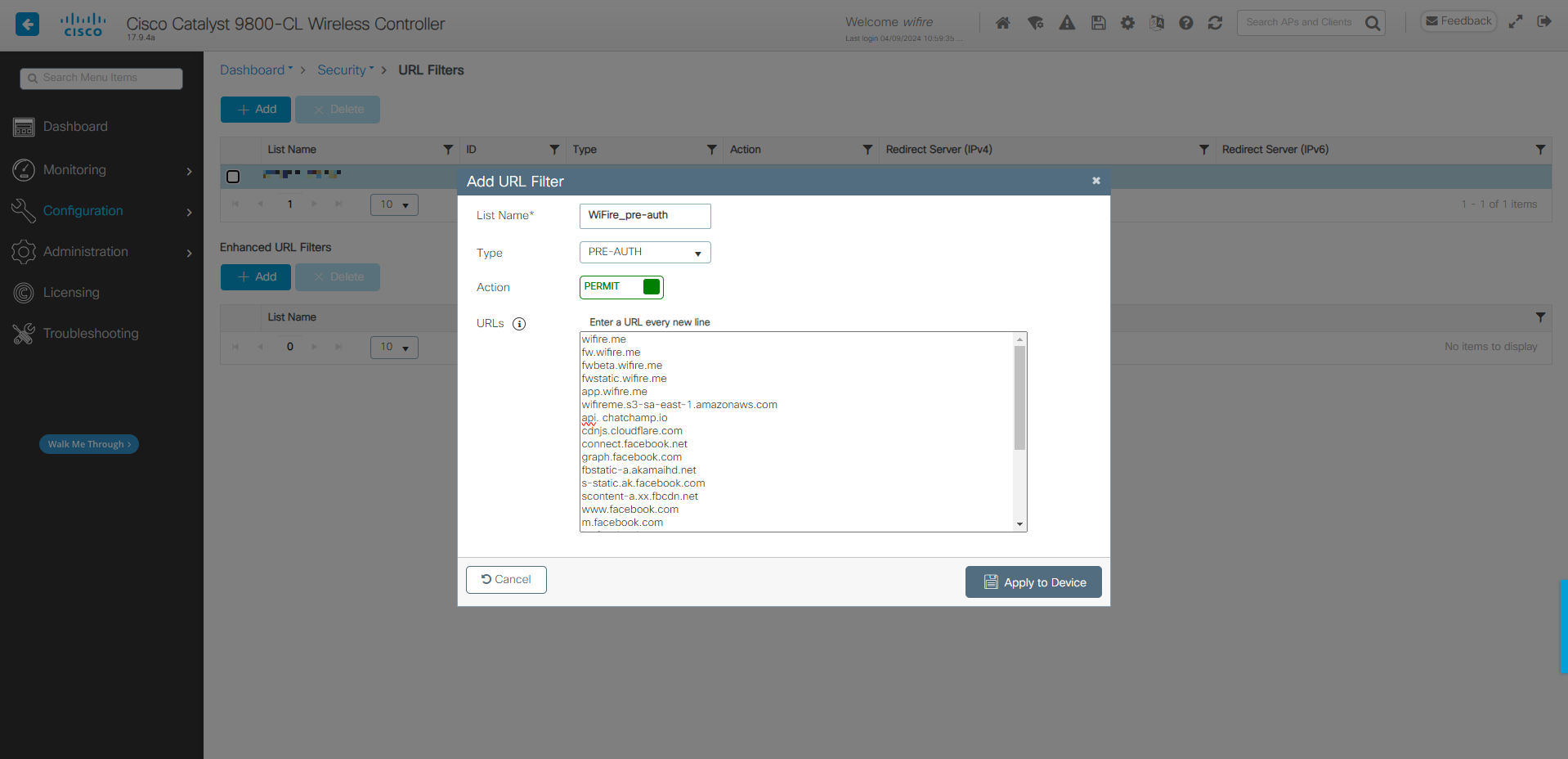




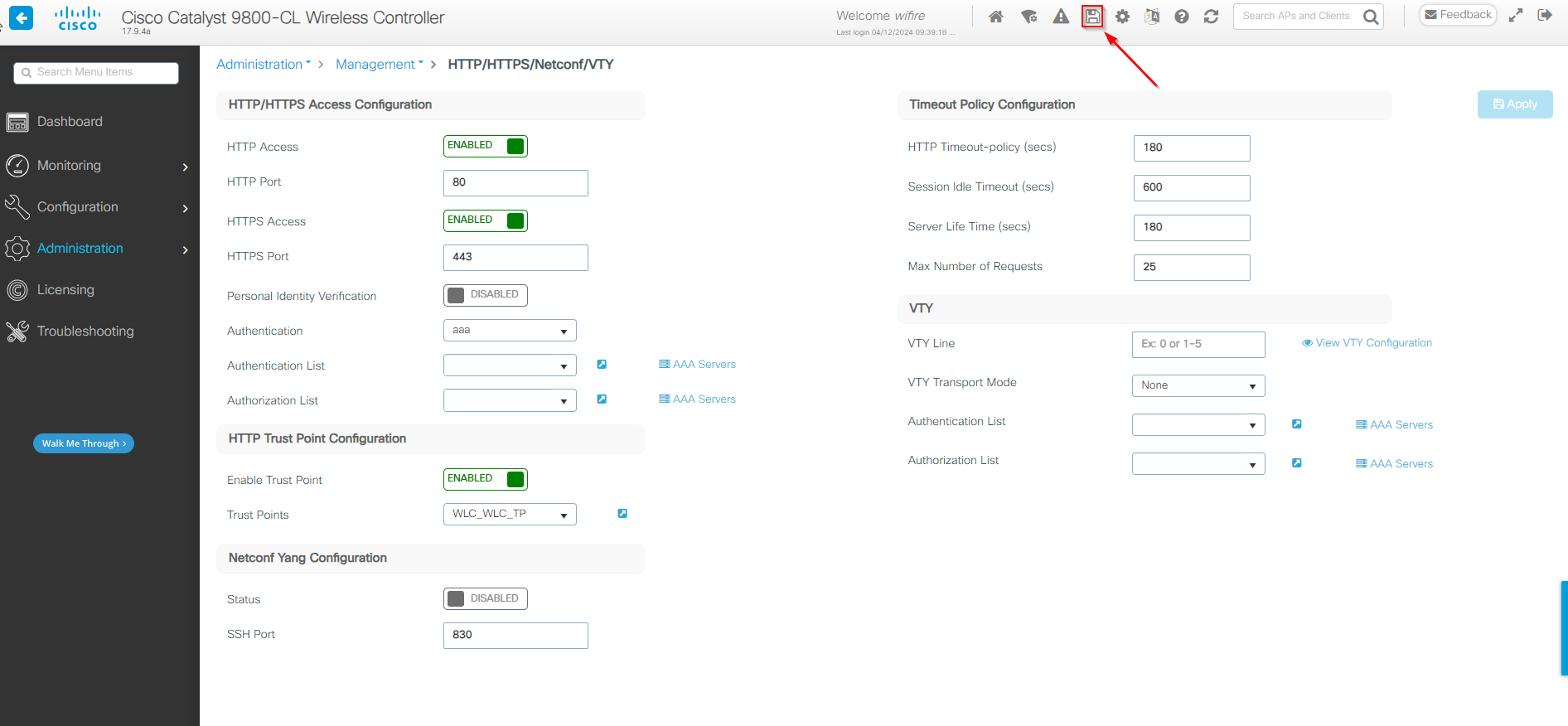
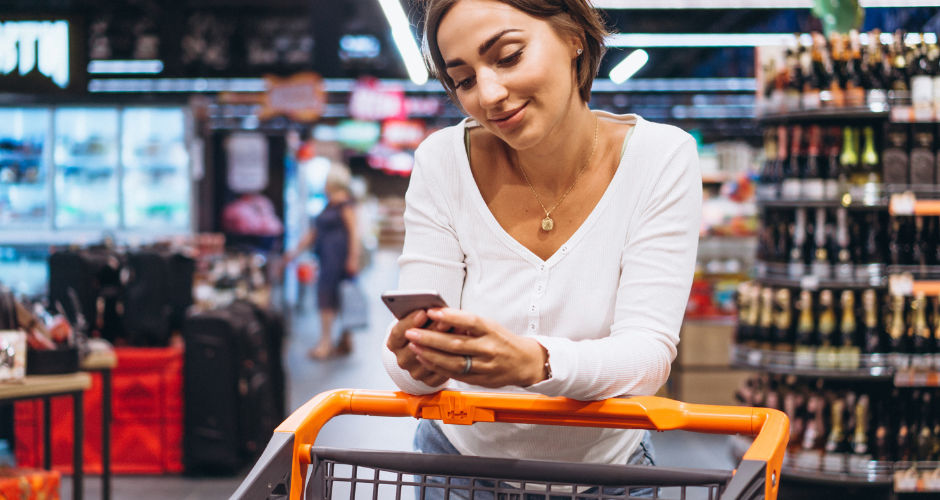


Faça seu comentário